如何关闭杀毒软件防火墙 Win10如何关闭防火墙和杀毒软件
更新时间:2024-05-22 13:52:09作者:xtang
在使用Windows 10系统时,我们经常会遇到需要关闭防火墙和杀毒软件的情况,关闭防火墙可以让我们更方便地进行网络共享或者安装某些程序,而关闭杀毒软件则可能会使我们的电脑更容易受到病毒攻击。在关闭这些安全软件之前,我们需要慎重考虑,确保在安全的环境下进行操作。接下来我们将详细介绍如何在Win10系统中关闭防火墙和杀毒软件。
操作方法:
1.进入系统打开控制面板,点击“系统和安全”。
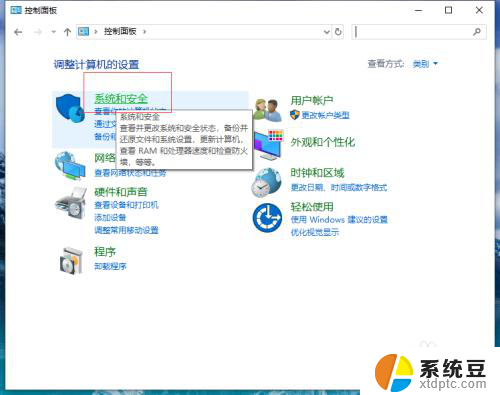
2.点击“Windows Defender 防火墙”
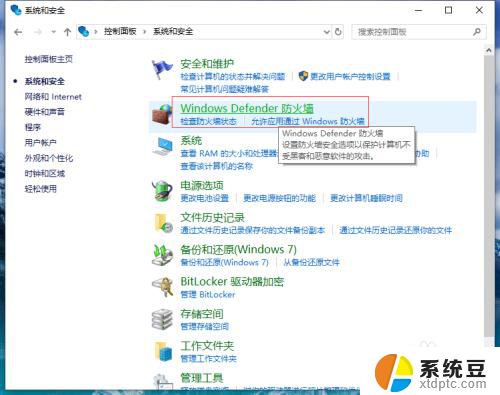
3.点击“启用或关闭Windows Defender 防火墙”。
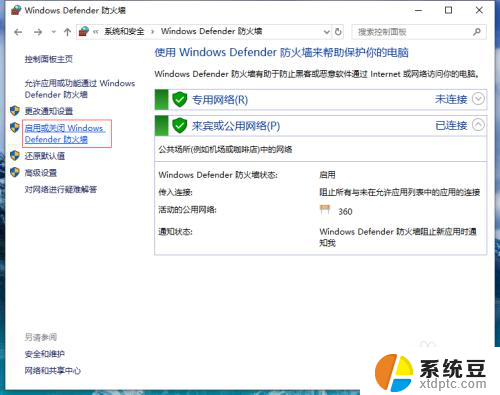
4.选择“关闭Windows Defender 防火墙”点击“确定”这样防火墙就被关闭了。
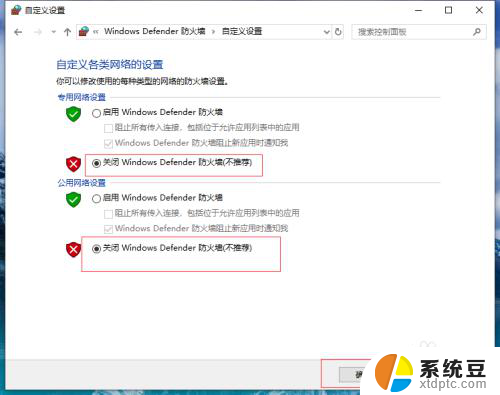
5.按Win+i打开Windows设置,点击“更新和安全”。
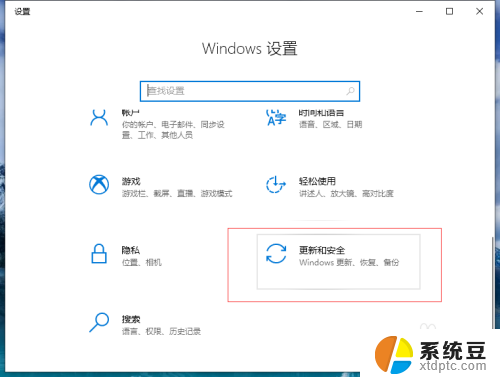
6.点击“Windows Defender安全中心”-“病毒与危险防护”
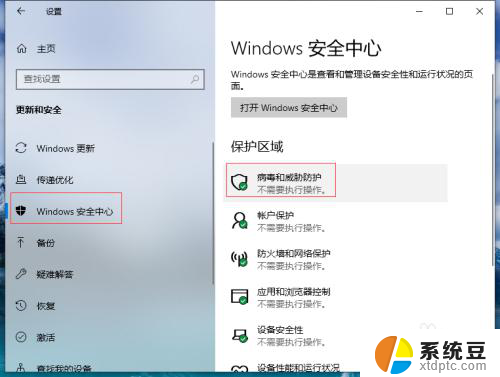
7.找到“病毒和威胁防护设置”点击“管理设置”。
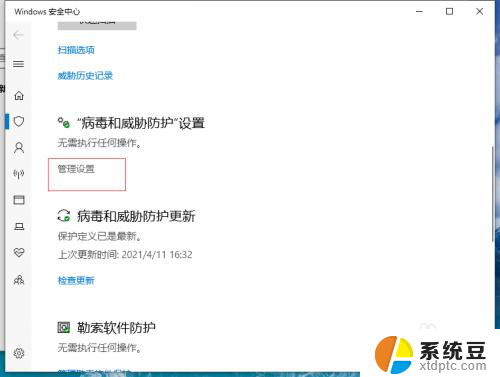
8.把“实时保护”和“云提供的保护”都设置为关闭。
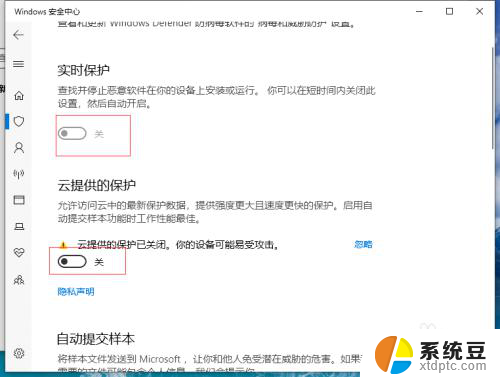
以上就是如何关闭杀毒软件防火墙的全部内容,如果遇到这种情况,你可以根据小编提供的操作进行解决,非常简单快速,一步到位。
如何关闭杀毒软件防火墙 Win10如何关闭防火墙和杀毒软件相关教程
- win10关杀毒和防火墙 win10如何临时关闭防火墙和杀毒软件
- win10怎样关闭杀毒软件 如何关闭Windows10系统自带的杀毒软件
- windows自带杀毒软件怎么关闭 Windows10系统如何关闭自带杀毒软件
- win如何关闭自带杀毒 Windows10系统如何关闭自带杀毒软件
- windows10企业版关闭防火墙 Win10防火墙关闭方法
- win10自带的防火墙怎么关闭 Win10系统防火墙关闭方法
- 关闭win10自带杀毒软件更新 win10系统关闭更新服务和自带杀毒软件的步骤
- windows 10杀毒软件 win10自带杀毒软件如何开启
- win10专业版如何关闭病毒和威胁防护 Win10病毒和威胁防护关闭方法
- 怎样找到杀毒软件 win10自带杀毒软件打开步骤
- windows开机很慢 win10开机破8秒的实用技巧
- 如何将软件设置成开机自动启动 Win10如何设置开机自动打开指定应用
- 为什么设不了锁屏壁纸 Win10系统锁屏壁纸无法修改怎么处理
- win10忘了开机密码怎么进系统 Win10忘记密码怎么办
- win10怎样连接手机 Windows10 系统手机连接电脑教程
- 笔记本连上显示器没反应 win10笔记本电脑连接显示器黑屏
win10系统教程推荐
- 1 windows开机很慢 win10开机破8秒的实用技巧
- 2 如何恢复桌面设置 win10怎样恢复电脑桌面默认图标
- 3 电脑桌面不能显示全部界面 win10屏幕显示不全如何解决
- 4 笔记本连投影仪没有声音怎么调 win10笔记本投影投影仪没有声音怎么解决
- 5 win10笔记本如何投影 笔记本投屏教程
- 6 win10查找隐藏文件夹 Win10隐藏文件查看方法
- 7 电脑自动开机在哪里设置方法 Win10设置每天定时自动开机
- 8 windows10找不到win7打印机 Win10系统电脑如何设置共享Win7主机的打印机
- 9 windows图标不显示 Win10任务栏图标不显示怎么办
- 10 win10总显示激活windows 屏幕右下角显示激活Windows 10的解决方法